객체 변환
페이지에서 객체 반전, 회전, 배치, 크기 조정을 수행하거나 [변환] 패널을 사용하여 이러한 작업을 매우 정확하게 수행합니다. 수 있습니다.
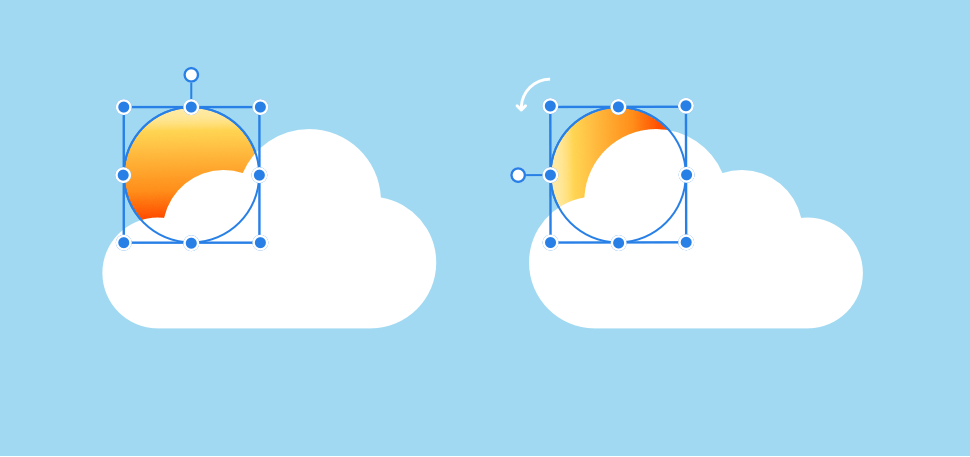
자신의 지오메트리의 포인트, 다른 오브젝트의 지오메트리 또는 페이지의 포인트를 기준으로 오브젝트를 변환할 수도 있습니다.
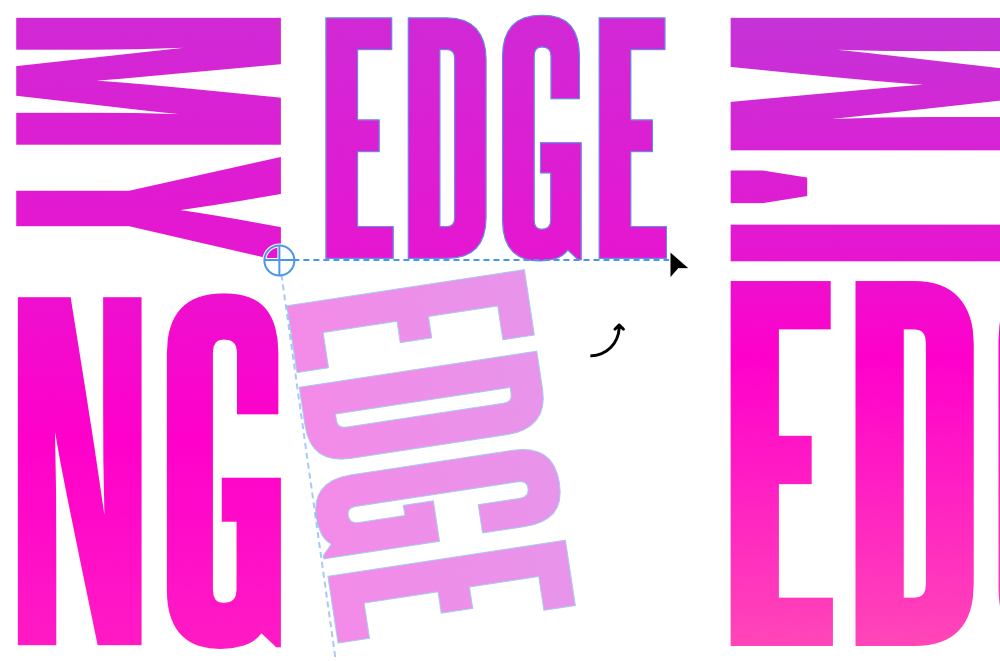
페이지에서 객체 반전, 회전, 배치, 크기 조정을 수행하거나 [변환] 패널을 사용하여 이러한 작업을 매우 정확하게 수행합니다. 수 있습니다.
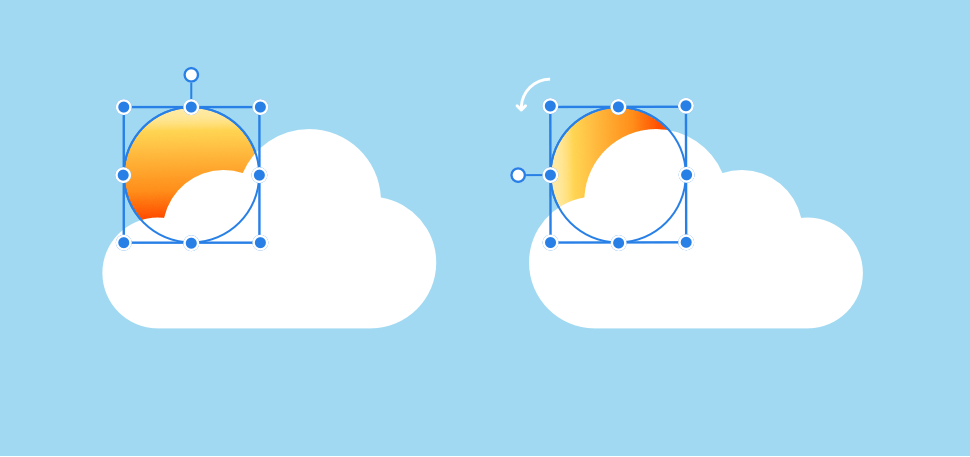
자신의 지오메트리의 포인트, 다른 오브젝트의 지오메트리 또는 페이지의 포인트를 기준으로 오브젝트를 변환할 수도 있습니다.
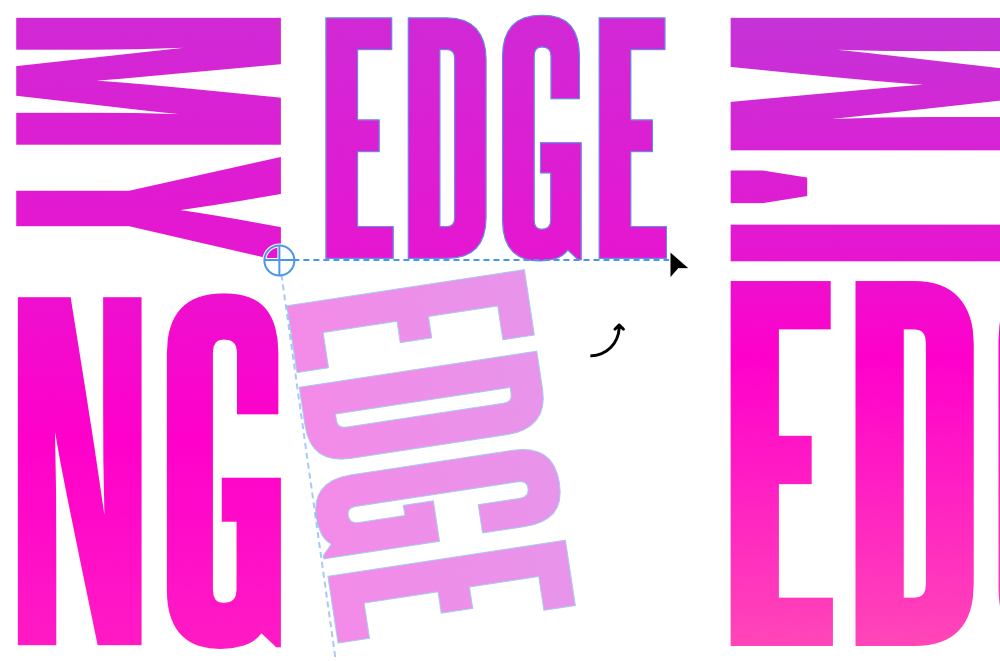
오브젝트의 크기를 조정할 때 [변환] 패널을 사용하여 스트로크 너비, 레이어 효과 반경, 모서리 반경, 텍스트 프레임 내용 강제 로 스케일링할 수 있습니다. 객체 자체(스트로크, 레이어 효과 등)의 [오브젝트와 함께 스케일링] 설정이 꺼져 있으면 무시됩니다.